2019 Abarth 500 bluetooth
[x] Cancel search: bluetoothPage 166 of 208
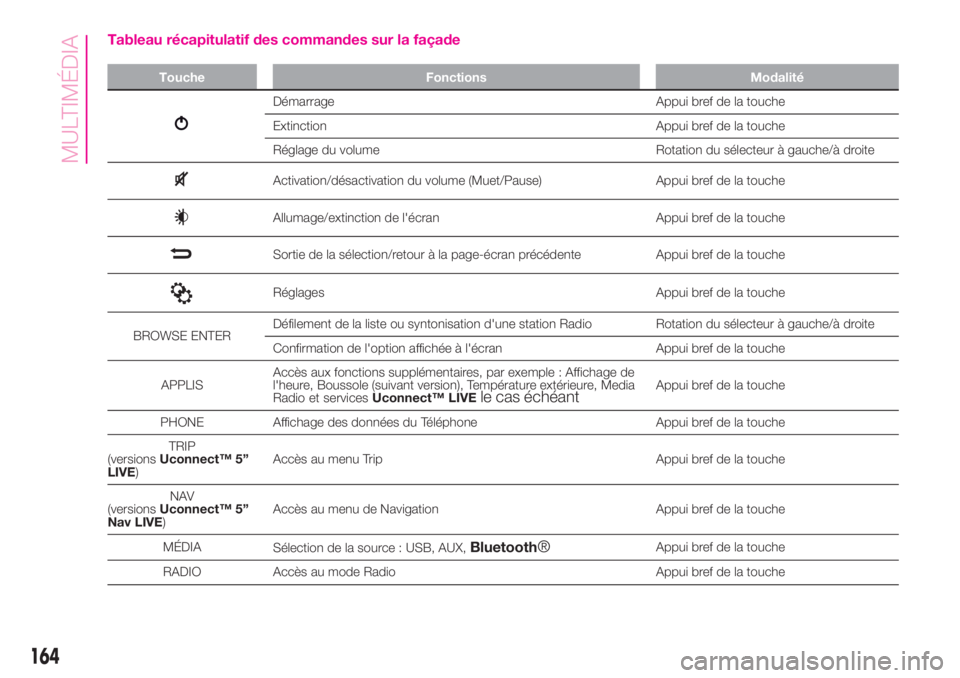
Tableau récapitulatif des commandes sur la façade
Touche Fonctions Modalité
Démarrage Appui bref de la touche
Extinction Appui bref de la touche
Réglage du volume Rotation du sélecteur à gauche/à droite
Activation/désactivation du volume (Muet/Pause) Appui bref de la touche
Allumage/extinction de l'écran Appui bref de la touche
Sortie de la sélection/retour à la page-écran précédente Appui bref de la touche
Réglages Appui bref de la touche
BROWSE ENTERDéfilement de la liste ou syntonisation d'une station Radio Rotation du sélecteur à gauche/à droite
Confirmation de l'option affichée à l'écran Appui bref de la touche
APPLISAccès aux fonctions supplémentaires, par exemple : Affichage de
l'heure, Boussole (suivant version), Température extérieure, Media
Radio et servicesUconnect™ LIVE
le cas échéantAppui bref de la touche
PHONE Affichage des données du Téléphone Appui bref de la touche
TRIP
(versionsUconnect™ 5”
LIVE)Accès au menu Trip Appui bref de la touche
NAV
(versionsUconnect™ 5”
Nav LIVE)Accès au menu de Navigation Appui bref de la touche
MÉDIA
Sélection de la source : USB, AUX,
Bluetooth®Appui bref de la touche
RADIO Accès au mode Radio Appui bref de la touche
164
MULTIMÉDIA
Page 168 of 208

Tableau récapitulatif des commandes au volant
Texte Interaction (pression/rotation)
Acceptation de l'appel téléphonique entrant ;
Acceptation du second appel entrant et mise en attente de l'appel actif ;
Visualiser la liste des 10 derniers appels sur le combiné de bord
Refus de l'appel téléphonique entrant ;
Fin de l’appel téléphonique en cours ;
Sortie de l'affichage sur le tableau de bord des derniers appels (seuls les appels navigation actif)
Désactivation/réactivation du microphone pendant une conversation téléphonique ;
Activation/désactivation de la Pause des source USB,Bluetooth®;
Activation/désactivation de la fonction Muet de la radio
+/-
Pression brève : augmentation/diminution du volume par cran ;
Pression prolongée : augmentation/diminution continue du volume jusqu'au relâchement de la
touche
Activation de la reconnaissance vocale ;
Interruption du message vocal pour donner une autre commande vocale ;
Interruption de la reconnaissance vocale
Rotation de la molette droite vers le haut ou vers le bas :
Pression brève (mode Radio) : sélection de la station suivante/précédente
Pression prolongée (mode Radio) : balayage des fréquences supérieures/inférieures jusqu'au
relâchement de la touche
Pression brève (mode USB,Bluetooth®) : sélection de la plage suivante/précédente
Pression prolongée (mode USB,Bluetooth®) : avance rapide/recul rapide jusqu'au relâche-
ment de la touche
Pression brève (mode téléphone) : sélectionner un appel ou texto suivant/précédent (seulement
avec navigation des appels active)
166
MULTIMÉDIA
Page 169 of 208

Mise en fonction/
extinction du système
Pour allumer/éteindre le système,
appuyer sur la touche/sélecteur
(ON/OFF).
Tourner la touche/sélecteur dans le
sens des aiguilles d'une montre pour
augmenter le volume ou dans le sens
inverse pour le baisser.
Mode radio
Les informations suivantes s'affichent à
l'écran dès que la station radio désirée
est sélectionnée :
Dans la partie supérieure: affichage
de la liste des stations radio
enregistrées (preset) et surbrillance de
la station actuellement en écoute.
Dans la partie centrale: affichage du
nom de la station radio en écoute et
des touches graphiques de sélection
de la station radio précédente ou
suivante.
Dans la partie inférieure: affichage
des touches graphiques suivantes :
« Navigue » : liste des stations radio
disponibles ;
« AM/FM », « AM/DAB », « FM/DAB
» : sélection de la bande de fréquence
désirée (touche graphique
reconfigurable selon la bande
sélectionnée : AM, FM ou DAB) ;
« Règle»:réglage manuel de la
station radio (non disponible pour radio
DAB)
« Info » : informations
supplémentaires sur la source en
écoute ;
« Audio » : accès à l'écran
« Réglages Audio ».
Menu Audio
Il est possible d'effectuer les réglages
suivants au moyen du menu « Audio » :
« Égaliseur » (suivant niveau
d'équipement) ;
« Balance / Fade » (réglage de la
balance droite/gauche et avant/arrière
du son) ;
« Volume/Vitesse » (contrôle
automatique du volume en fonction de
la vitesse) ;
« Loudness » (suivant niveau
d'équipement) ;
« Radio automatique » ;
« Retard d'arrêt radio ».
Pour sortir du menu « Audio », appuyer
sur la touche graphique
/Terminé.
Mode Média
Sélection source audio
Appuyer sur la touche graphique
« source » pour sélectionner la source
audio désirée parmi celles disponibles :
AUX, USB ouBluetooth®.
L'utilisation d'applications présentes sur
les dispositifs portables pourrait ne
pas être compatible avec le système
Uconnect™.
Sélection d'un morceau (Navigue)
Avec le mode Média actif, appuyer
brièvement sur les touches graphiques
/pour lire le morceau
précédent/suivant ou bien appuyer sur
les boutons
/et les maintenir
enfoncés pour une avance ou un recul
rapide du morceau.
Pour les langues non gérées par le
système qui contiennent des caractères
spéciaux (ex. grec), le clavier n'est pas
disponible. Dans ce cas, cette fonction
sera limitée.
Support Bluetooth®
Enregistrement d'un dispositif
audio Bluetooth®
Pour enregistrer un dispositif audioBlu-
etooth®, procéder comme suit :
activer la fonctionBluetooth® sur
le dispositif ;
appuyer sur la touche MÉDIA sur la
façade ;
167
Page 170 of 208

en cas de source “Média” active,
appuyer sur la touche graphique
“Source” ;
sélectionner le support MédiaBlu-
etooth®;
appuyer sur la touche graphique
“Ajout. dispos.” ;
cherchezUconnect™sur le
dispositif audioBluetooth® (lors de
l'enregistrement, une page-écran appa-
raît qui indique l'état d'avancement de
l'opération) ;
quand le dispositif audio le
demande, saisir le code PIN affiché à
l'écran du système ou confirmer sur le
dispositif le PIN affiché ;
quand la procédure
d'enregistrement est terminée avec
succès, une page apparaît à l'écran. En
répondant “Oui” à la question, le
dispositif audioBluetooth® sera
enregistré comme favori (le dispositif
aura la priorité sur les autres dispositifs
qui seront enregistrés par la suite). Si
on répond « Non », la priorité sera
déterminée en fonction de l'ordre de
connexion. Le dernier dispositif con-
necté aura la plus grande priorité ;
l'enregistrement d'un dispositif audio
peut se faire également en appuyant
sur la touche PHONE sur la façade
et en sélectionnant l'option « Réglag. »
ou, depuis le menu « Réglages »,
sélectionner « Téléphone/Bluetooth ».En cas de perte de la connexionBlu-
etooth® entre le téléphone portable et
le système, consulter la notice
d'instructions du téléphone portable.
Après avoir modifié un nom-dispositif
dans les réglagesBluetooth® du télé-
phone (le cas échéant) et en cas de
connexion de ce dispositif par USB
aprèsBluetooth®, il est possible que
la radio modifie le morceau écouté.
Mode téléphone
Activation du mode téléphone
Pour activer le mode Téléphone,
appuyer sur la touche PHONE sur la
façade.
Par l'intermédiaire des touches
graphiques affichées à l'écran, il est
possible de :
composer le numéro de téléphone (à
l'aide du clavier virtuel présent à
l'écran) ;
afficher et appeler les contacts
présents dans le répertoire du
téléphone portable ;
afficher et appeler les contacts du
journal des appels récents ;
associer jusqu'à 10 téléphones/
dispositifs audio pour en faciliter et
accélérer l'accès et le branchement ;
transférer les appels du système au
téléphone portable et vice versa et
désactiver l'audio du micro du système
pour des conversations privées.L'audio du téléphone portable est
transmis à travers le système audio de
la voiture : le système désactive
automatiquement l'audio de l'autoradio
quand on utilise la fonction Téléphone.
Pour obtenir la liste des téléphones
portables et des fonctions supportées,
consulter le site www.driveuconnect.eu
Enregistrement du téléphone
portable
Pour enregistrer le téléphone portable,
procéder comme suit :
activer la fonctionBluetooth® sur
le téléphone portable ;
appuyer sur la touche PHONE sur la
façade ;
si aucun téléphone portable n'est
encore enregistré dans le système, une
page spéciale est affichée à l'écran ;
sélectionner « Oui » pour
commencer la procédure
d'enregistrement, et chercher ainsi le
dispositifUconnect™sur le téléphone
portable (en sélectionnant « Non », la
page-écran principale du téléphone
s'affiche) ;
quand le téléphone portable le
demande, saisir à l'aide du clavier de
votre téléphone le code PIN affiché
à l'écran du système ou confirmer sur
le téléphone portable le PIN affiché ;
168
MULTIMÉDIA
Page 171 of 208

depuis la page-écran “Téléphone”, il
est toujours possible d'enregistrer un
téléphone portable en appuyant sur
la touche graphique “Ajout. disposit.” :
appuyer sur la touche graphique “Ajout.
Dispos.” et procéder comme décrit au
point ci-dessus ;
lors de l'enregistrement, une page
apparaît à l'écran qui indique l'état
d'avancement de l'opération ;
lorsque la procédure
d'enregistrement est terminée avec
succès, une page apparaît à l'écran :
en sélectionnant « Oui»àlaquestion,
le téléphone portable est enregistré
comme favori (le téléphone portable
aura la priorité sur les autres téléphones
portables qui seront enregistrés par la
suite). Si aucun autre dispositif n'est
associé, le système considère le
premier dispositif associé comme
favori.
REMARQUE À la suite d'une mise à
jour du logiciel du téléphone il est
conseillé, pour un fonctionnement
adéquat, d'enlever le téléphone de la
liste des dispositifs associés à la radio,
de supprimer l'association précédente
du système également de la liste des
dispositifsBluetooth® sur le téléphone
et d'effectuer un nouvel enregistrement.Effectuer un appel
Les opérations décrites ci-après ne
sont accessibles que si elles sont
supportées par le téléphone portable
utilisé.
Se référer à la notice du téléphone
portable pour prendre connaissance de
toutes les fonctions disponibles.
Il est possible d'effectuer un appel de
l'une des manières suivantes :en sélectionnant l'icône
(Répertoire du téléphone
portable) ;
en sélectionnant la rubrique “Appels
Récents” ;
en sélectionnant l'icône;
en appuyant sur la touche graphique
“Appelle de nouv.”.
Lecteur de textos
Le système permet de lire les SMS
reçus par le téléphone portable.
Pour utiliser cette fonction, le téléphone
portable doit supporter l'échange de
textos viaBluetooth®.
Si la fonction n'est pas supportée par le
téléphone, la touche graphique
correspondante est désactivée
(grisée).
À la réception d'un texto, une page
s'affiche à l'écran qui permet de
sélectionner l'une des options suivantes
“Écoute”, “Appelle” ou “Ignore”.Il est possible d'accéder à la liste des
textos reçus par le téléphone portable
en appuyant sur la touche graphique
(la liste affiche un maximum de 60
textos reçus).
Navigation textos
(suivant modèle)
Avec les commande au volant il est
possible de visualiser et de gérer sur le
combiné de bord les 10 derniers textos.
Pour utiliser cette fonction, le téléphone
portable doit supporter l'échange de
textos viaBluetooth®.
Sélection la rubrique "Téléphone" dans
le menu du combiné de bord, puis
sélectionner la rubrique "Lecteur textos"
à l'aide des touches fléchées des
commandes au volant.
Le sous-menu "Lecteur textos"
permettra de visualiser et de lire les 10
derniers textos.
169
Page 173 of 208

Pour avoir de plus amples informations
sur les services disponibles de son
marché, consulter le site
www.DriveUconnect.eu.
Premier accès à bord de la voiture
Une fois l'AppUconnect™ LIVE
lancée et après avoir saisi ses données
d'identification, pour accéder aux
servicesUconnect™LIVE en voiture, il
faut effectuer l'appariementBlu-
etooth® entre son smartphone et la
radio selon les indications du chapitre
"Enregistrement du téléphone por-
table".
La liste des téléphones compatibles est
disponible sur www.driveuconnect.eu.
Après l'appariement, si on appuie
sur l'icôneUconnect™ LIVEsur la
radio, on pourra accéder aux services
connectés.
Une fois le processus d'activation
terminé, un message informera
l'utilisateur. Si des services requièrent
un profil personnel, il sera possible
de connecter ses propres comptes via
l'AppUconnect™ LIVEou dans sa
zone réservée sur
www.driveuconnect.eu.
Utilisateur non connecté
Si l'utilisateur n'effectue pas
l'appariementBluetooth® du télé-
phone, en appuyant sur la touche
Uconnect™ LIVEle menu de la radio
se présente avec les icônes désac-
tivées saufeco:Drive™.
De plus amples informations sur les
fonctions d’eco:Drive™sont
disponibles dans le chapitre dédié.
Réglage des services Uconnect™
gérables via la radio
Dans le menu Radio dédié aux services
Uconnect™ LIVE, il est possible
d'accéder à la section “Réglages”
grâce à l'icône
. Dans cette section,
l'utilisateur pourra vérifier les options
du système et les modifier selon ses
préférences.
Mises à jour des systèmes
Si une mise à jour du système
Uconnect™ LIVEest disponible lors
de l'utilisation des services
Uconnect™, l'utilisateur en sera
informé par un message qui s'affichera
sur l'écran de la radio.
La mise à jour comprend le
téléchargement de la nouvelle version
du logiciel de gestion des services
Uconnect™ LIVE.La mise à jour se fait en utilisant le trafic
des données du smartphone apparié.
L'utilisateur sera informé de la quantité
de trafic généré.
L'APPLI Uconnect™ LIVE
Pour accéder aux services connectés à
bord de la voiture, installer l'App
Uconnect™ LIVEsur son smartphone
qui permettra de gérer son profil et de
personnaliser son expérience
Uconnect™ LIVE.
L'App peut être téléchargée depuis
“App Store” ou depuis “Google Play”.
Pour des raisons de sécurité, quand
le téléphone est apparié à la radio,
l'App n'est pas accessible.
L'accès aux servicesUconnect™
LIVEvia la radio requiert la saisie des
données d'identification personnelles
(mail et mot de passe) pour protéger les
contenus des comptes personnels et
les rendre accessibles seulement à
l'utilisateur réel.
Services connectés accessibles à
bord de la voiture
Les servicesUconnect™ LIVE,
disponibles dans le menu de la radio,
peuvent varier selon le marché.
171
Page 175 of 208

Lors du transfert des données sur les
dispositifs, des messages pourraient
s'afficher sur l'écran de la radio pour le
bon déroulement de l'opération : suivre
les indications affichées. Ces messages
s'affichent seulement lorsque la clé de
contact est sur STOP et quand un
retard d'arrêt du système est réglé. Le
transfert des données sur les dispositifs
se fait automatiquement à l'arrêt du
moteur. Les données transférées sont
effacées de la mémoire du système. On
peut choisir d'enregistrer ou non les
données de trajet en appuyant sur
la touche « Réglages » et en réglant à
son gré l'activation de l'enregistrement
et le mode de transfert USB ou Cloud.
REMARQUES Lorsque la mémoire
de la clé USB est pleine, des messages
d'avertissement s'affichent sur l'écran
de la radio.
Si les donnéeseco:Drive™ne sont
pas transférées sur la clé USB depuis
longtemps, la mémoire interne du
systèmeUconnect™ LIVEpourrait
saturer. Suivre les recommandations
des messages affichés sur l'écran de la
radio.my:Car
my:Car permet de toujours contrôler
l'état de sa voiture.
my:Car est en mesure de détecter des
dysfonctionnements en temps réel et
d'indiquer à l'utilisateur l'échéance
du coupon d'entretien. Pour interagir
avec l'application, appuyer sur la
touche « my:Car ».
L'écran affiche une page-écran qui
contient la section « care:Index »
présentant toutes les informations
détaillées sur l'état de la voiture. Une
pression de la touche « Signaux activés
», s'il y en a, permet d'obtenir le détail
des anomalies détectées à bord de
la voiture qui ont entraîné l'allumage du
témoin.
L'état de la voiture peut être consulté
sur le site www.driveuconnect.eu ou via
l'AppUconnect™ LIVE.
Réglages
Appuyer sur la touchesur la façade
pour afficher le menu principal des
« Réglages ».
REMARQUE L'affichage des rubriques
du menu varie selon les versions.
Le menu se compose des rubriques
suivantes :
Affichage ;
Unité de mesure ;
Commandes vocales ;
Horloge et Date ;
Feux (suivant modèle) ;
Portes & verrouillage ;
Options arrêt moteur ;
Audio ;
Téléphone /Bluetooth®;
Réglages SiriusXM (suivant modèle) ;
Réglage radio ;
Restaurer Réglages ;
Supprimer données personnelles.
Navigation (uniquement
pour Uconnect™ 5”
Radio Nav LIVE)
Planifier un parcours
ATTENTION :Pour des raisons de
sécurité et pour limiter les distractions
en conduisant, toujours planifier son
parcours avant de partir.
Pour planifier un parcours, procéder
comme suit :
toucher l’écran pour ouvrir le Menu
principal ;
toucher « Allerà»;
toucher « Adresse ». Il est possible
de modifier le pays ou l'état en
touchant le drapeau avant de
sélectionner une ville ;
saisir le nom du pays ou de la ville
ou le code postal. Les localités portant
des noms semblables s'affichent dans
la liste pendant que l'on tape ;
173
Page 182 of 208

Tableau récapitulatif des touches graphiques sur l'écran
Touche Fonctions Modalité
Radio Accès au mode Radio Pression de la touche graphique
Média
Sélection de la source : USB, AUX,
Bluetooth®Pression de la touche graphique
Téléphone Affichage des données du Téléphone Pression de la touche graphique
Uconnect™Accès aux fonctions supplémentaires (par exemple, affichage de la
boussole, des servicesUconnect™ LIVE
)Pression de la touche graphique
Nav
(*)Accès à la fonction de navigation Pression de la touche graphique
Réglages Accès au menu Réglages Pression de la touche graphique
Trip Accès au menu Trip Pression de la touche graphique
(*) VersionsUconnect™ 7" HD Nav LIVEuniquement
180
MULTIMÉDIA